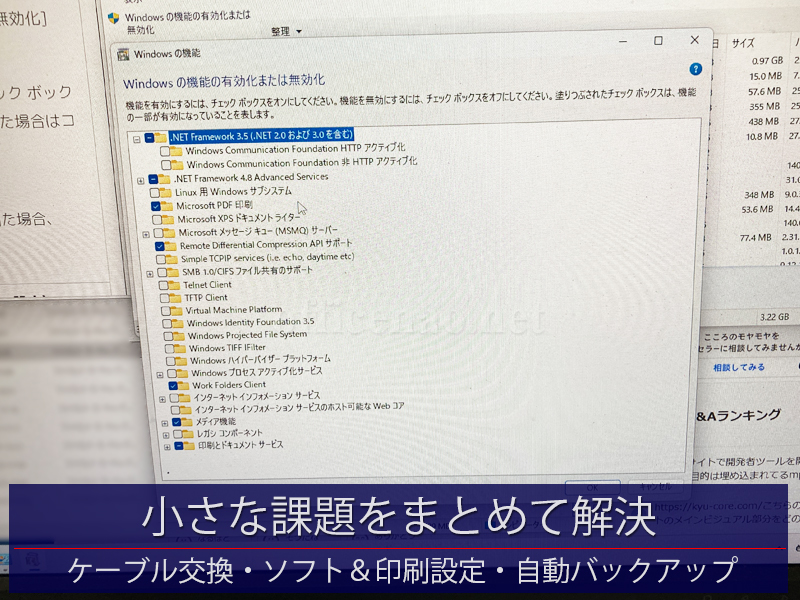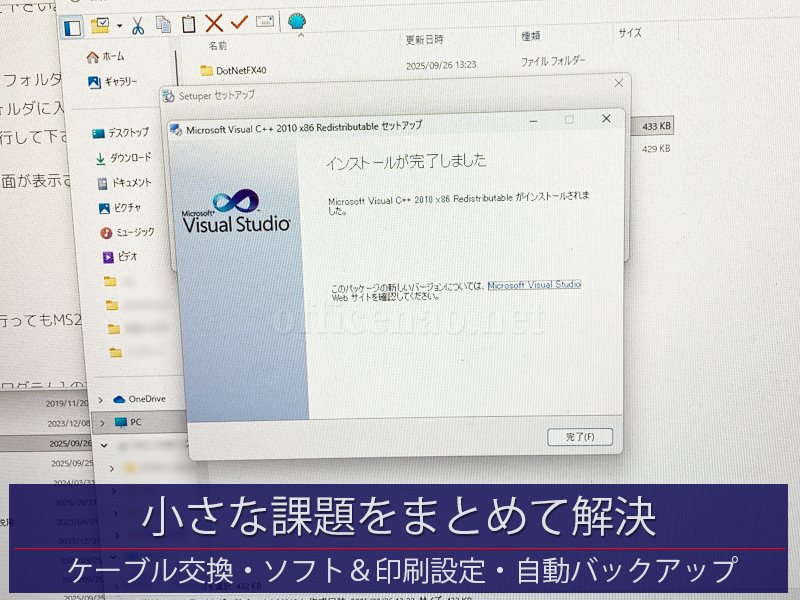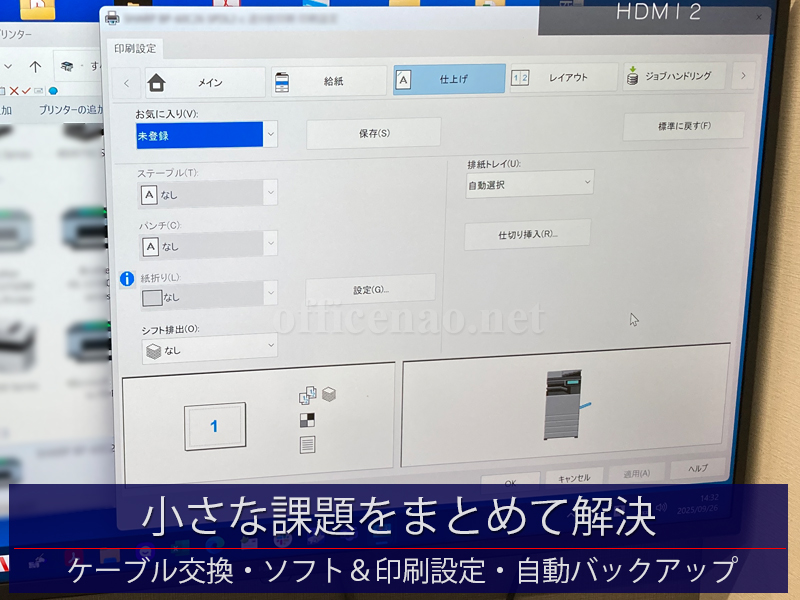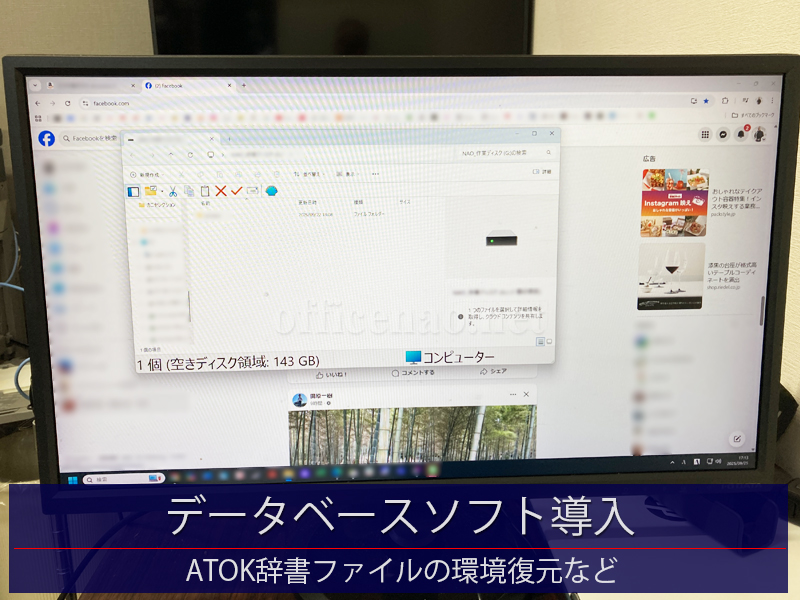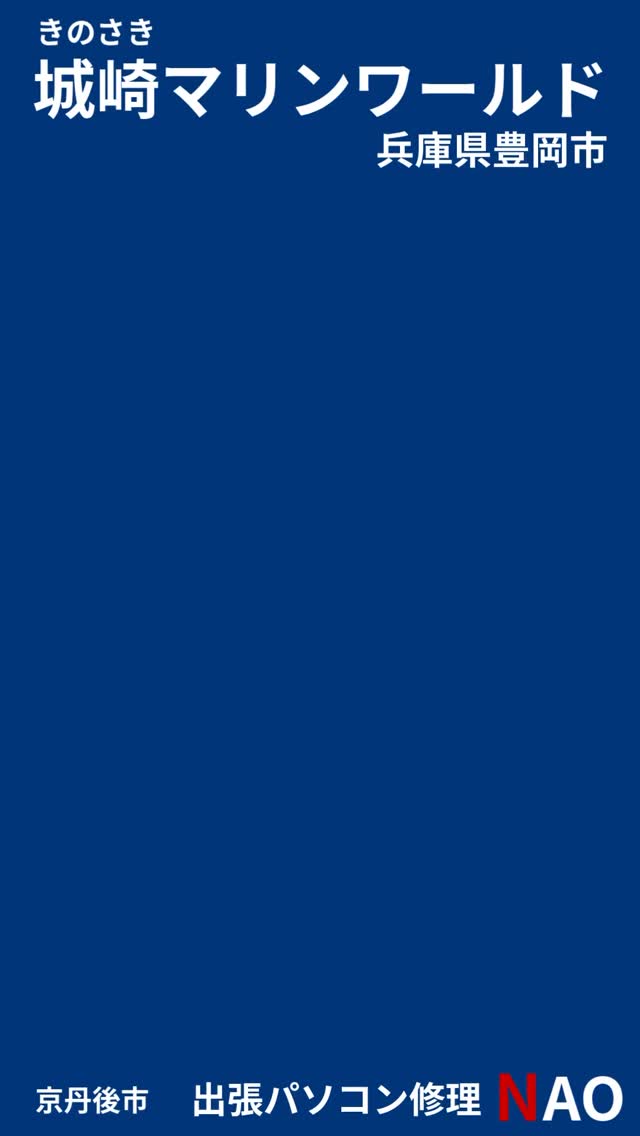昨日お客様の事務所から撤去した業務用デスクトップパソコンのオーバーホール&再設定を行いました。
このデスクトップは2019年に、当店の全法人時代に納品&設置させて頂いたパソコンですが、新パソコンが導入されたこともあり、このデスクトップは設置場所が変更となり役割も変わることになります。
必要なアプリも大きく異なることから、ハードウェアをオーバーホールした後に、Windows11をクリーンインストールすることになりました。
まずはパソコン内部にかなりの埃が堆積していましたので、冷却ファン周りを分解しながら、清掃していきます。
続いてWindows11がインストールされていたSSD(Serial-ATA)ドライブやハードディスクなどを取り外し、SSD(M.2)ドライブのみの構成にします。
分解清掃が終わり、再度組み立てを行ってから冷却ファンや温度の動作確認をしました。
また一部ネジが錆びていましたので、それらを新品のネジに交換しました。
ハードウェアは特に問題もありませんでしたので、続いてWindows11をクリーンインストールします。
オフィス2019などの個別ソフトをインストールした後、WindowsUpdateを最新になるまで繰り返しました。
続けて、最新ソフトウェアの状態で、記憶装置(SSD)の健康状態やベンチマーク測定を行い、すべて正常動作していましたのでこの日のオーバーホール&Windows11クリーンインストール作業は完了となりました。
この業務用デスクトップパソコンは、後日お客様の事務所に再設置させて頂く予定です。
京丹後市た丹後半島地域のお住まいの方で、古いパソコンのオーバーホールや清掃、Windows11クリーンインストールなどのお望みの方は、パソコンの専門業者であるNAOまでお気軽にお問合せください。